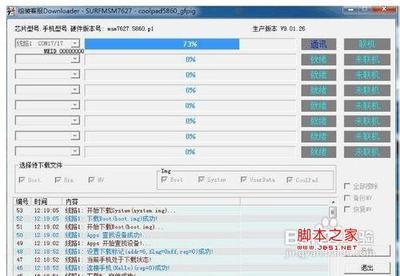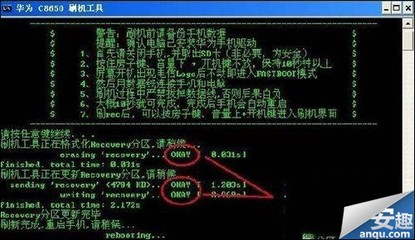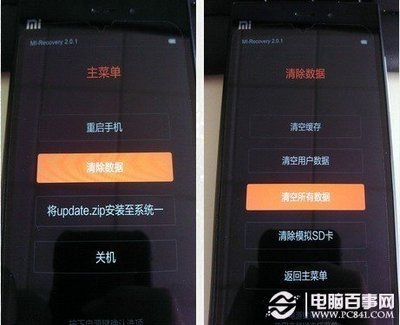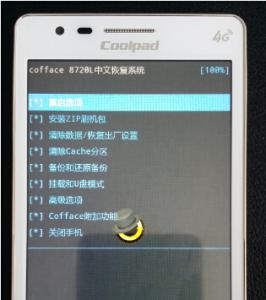酷派8705手机要怎么刷机呢?下面我给大家分享一下酷派8705手机的刷机教程。
酷派8705刷机教程_Recovery卡刷教程――准备工作:酷派8705刷机教程_Recovery卡刷教程 1、
手机开启USB调试
酷派8705刷机教程_Recovery卡刷教程 2、
备份个人资料
酷派8705刷机教程_Recovery卡刷教程 3、
下载酷派8705第三方recovery:http://pan.baidu.com/s/1pJny0mJ
酷派8705刷机教程_Recovery卡刷教程――刷机教程:酷派8705刷机教程_Recovery卡刷教程 1、
确认上面的准备工作均已完成;
酷派8705刷机教程_Recovery卡刷教程 2、
将上面下载好的酷派8705刷机包复制到SD卡或手机自带内存上;酷派8705刷机包下载:http://1.shuajiquan.com/kupai/8705/
酷派8705刷机教程_Recovery卡刷教程 3、
手机进入recovery(recovery进入方法:将手机彻底关机,在关机的状态下,同时按住【电源键】+【音量上键】+【音量下键】数秒后即可进入recovery模式),如下图;

酷派8705刷机教程_Recovery卡刷教程 4、
进入recovery模式后,选择对手机进行双清,移动选择【清楚数据恢复出厂】,电源键确认,然后选择【是的-清除所有数据】,电源键确认清除,如下图;
酷派8705刷机教程_Recovery卡刷教程 5、
返回recovery主界面,继续选择【清楚cache分区】,电源键确认,然后选择【是的-清除所有缓存】,如下图;
酷派8705刷机教程_Recovery卡刷教程 6、
双清完成之后,返回到recovery主界面,选择对手机进行安装刷机包,选择【安装ZIP刷机包】,如下图;
酷派8705刷机教程_Recovery卡刷教程_recovery刷机教程
酷派8705刷机教程_Recovery卡刷教程 7、
然后选择【从/sdcard读取刷机包】(若是将刷机包放置在外置SD卡的机友,请选择【从/external_sd读取刷机包】),电源键确认,然后找到刚才放置在SD卡的刷机包,然后电源键确认刷入刷机包,如下图;
酷派8705刷机教程_Recovery卡刷教程_recovery刷机教程
酷派8705刷机教程_Recovery卡刷教程 8、
刷机包安装完成后,选择【返回】,然后返回到recovery主界面选择【重启设备】即可,如下图;
酷派8705刷机教程_Recovery卡刷教程_recovery刷机教程
酷派8705刷机教程_Recovery卡刷教程 9、
酷派8705手机刷机成功!体验全新的Rom吧!
酷派8705刷机教程_Recovery卡刷教程――注意事项:酷派8705刷机教程_Recovery卡刷教程 1、
刷机前请确认是否已备份好个人资料(刷机完成后会清空所有资料);
酷派8705刷机教程_Recovery卡刷教程 2、
刷机完成后,第一次开机会较慢,请耐心等待。
 爱华网
爱华网